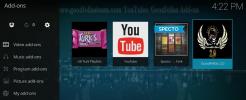Kā kontrolēt Kodi internetā, izmantojot Kodi Web saskarni
Kodi piedāvā pārsteidzošu funkciju, par kuru daudzi cilvēki nezina: tīmekļa saskarni. Nesen atjaunināta uz jaunu versiju ar nosaukumu Chorus2, tīmekļa saskarne ir lielisks veids, kā kontrolēt multivides atskaņošanu jūsu Kodi sistēmā no citas ierīces. Ja viedtālrunī esat instalējis Kodi un vēlaties to kontrolēt no klēpjdatora vai ja uz darbvirsmas ir Kodi un ja vēlaties pārlūkot failus no sava tālruņa, tad tīmekļa saskarne to padara vienkāršu, un jums tas pat nav jāinstalē programmatūra.

Šodien mēs jums parādīsim, kā instalēt un izmantot šo funkciju, lai jūs varētu noliekties kā kontrolēt Kodi ar tīmekļa saskarni.
30 dienu naudas atdošanas garantija
Kāpēc jums vajadzētu iegūt VPN, ko izmantot ar Kodi
Mēs iepazīsimies ar visu informāciju par to, kā Web interfeisu izmantot tikai sekundes laikā. Bet vispirms mēs gribējām runāt par drošības jautājumu, lietojot Kodi. Kā jūs jau zināt, Kodi programmatūra ir bezmaksas, atvērta pirmkoda un pilnībā likumīga lietošanai. Tomēr daudziem cilvēkiem patīk izmantot trešo personu papildinājumus, piemēram,
derība, BoB atraisīts, vai MP3 straumēm. Tā kā šos papildinājumus izstrādā trešās puses, tos nav oficiāli apstiprinājuši Kodi devs, un daži no šiem papildinājumiem var ļaut jums nelegāli piekļūt ar autortiesībām aizsargātam saturam.Šī iemesla dēļ ir svarīgi sevi pasargāt, ja izmantosit Kodi papildinājumus. Nav ieteicams izmantot šos papildinājumus, izmantojot nenodrošinātu savienojumu, jo jūsu interneta pakalpojumu sniedzējam ir viegli novērot jūsu darbību internetā. Ja esat pieķēries, izmantojot šos papildinājumus, lai nelegāli straumētu saturu, jūs varat saskarties ar naudas sodu vai kriminālvajāšanu.
Tāpēc mēs iesakām Kodi lietotājiem iegūt VPN, lai šifrētu viņu tīmekļa trafiku. VPN aizsargā jūs, šifrējot visus datus, ko sūtāt internetā, padarot ISP neiespējamu iespēju novērot, ko jūs darāt tiešsaistē. Izmantojot VPN, neviens nevarēs redzēt, kuras vietnes jūs apmeklējat, un vai jūs straumējat saturu. Tas aizsargā jūs no juridiskām problēmām, lietojot Kodi papildinājumus.
IPVanish - labākais Kodi VPN
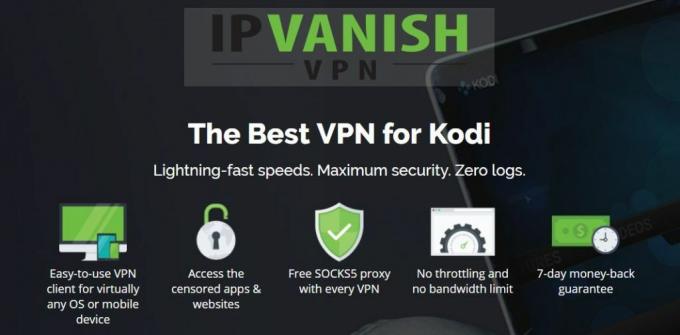
Kodi lietotājiem mēs iesakām IPVanishVPN nodrošinātājs, pateicoties zibens ātrajam savienojuma ātrumam un augstajam drošības līmenim. Viņi izmanto spēcīgu 256 bitu šifrēšanu, un viņiem nav reģistrēšanas politikas, lai jūs aizsargātu. Viņiem ir vairāk nekā 850 serveru tīkls 60 valstīs, un ērti lietojamā programmatūra ir pieejama operētājsistēmām Android, iOS, PC un Mac.
IPVanish piedāvā 7 dienu naudu atpakaļ garantiju, kas nozīmē, ka jums ir nedēļa, lai to pārbaudītu bez riska. Lūdzu, ņemiet vērā, ka Atkarību padomi, ko lasītāji var ietaupiet milzīgus 60% šeit par IPVanish gada plānu, mēneša cenu samazinot līdz tikai USD 4,87 mēnesī.
Kā iespējot Kodi Web saskarni
Lai varētu sākt izmantot Kodi tīmekļa saskarni, jums ir jāatļauj Kodi sistēmas tālvadība. To var izdarīt šādi:
- Atver Kodi un sāc no tevis sākuma ekrāns
- Iet uz Sistēma (zobrata ikona)
- Iet uz Pakalpojuma iestatījumi
- Klikšķiniet uz Kontrole
- Tagad iespējojiet iestatījumu Atļaut tālvadību, izmantojot HTTP

- Pārbaudiet, vai Tīmekļa saskarne sadaļai ir Kodi tīmekļa saskarne - Chorus2 atlasīts
Kad tas ir izdarīts, jums vienkārši jāatrod Kodi sistēmas IP adrese. Ja jūs nezināt savu IP adresi, to var atrast šādi:
- Sāciet ar savu Kodi sākuma ekrāns
- Iet uz Sistēma (zobrata ikona)
- Iet uz Sistēmas informācija

- Ieskatieties Tīkls sadaļa
- Jūs redzēsit visu informāciju par savu Kodi sistēmu. Pierakstiet savu IP adrese (parasti tas izskatās kaut kas līdzīgs 192.168.1.16) un jums ostas numurs (kas pēc noklusējuma ir 8080)

Tagad jums ir viss nepieciešamais, lai sāktu kontrolēt Kodi, izmantojot savu tīmekļa pārlūku. Lai pārlūkprogrammas logā atvērtu tīmekļa saskarni, rīkojieties šādi:
- Atver savu interneta pārlūks (varat izmantot pārlūku Chrome, Firefox, IE vai citu pārlūku. Nav svarīgi, kuru jūs izmantojat)
- Adreses joslā ierakstiet savu IP adresi un porta numuru formātā IP adrese: ports. Jūsu izmantotā adrese parasti izskatās kā 192.168.1.16:8080
- Tagad jūs redzēsit tīmekļa saskarni. Jūs varat pievienojiet vietnei grāmatzīmi lai vēlāk varētu ērti piekļūt tīmekļa saskarnei

- Jūs varat atvērt tīmekļa saskarni tik daudzās ierīcēs, cik vēlaties. Tas ir parocīgi, ja jums ir draugi un jūs vēlaties ļaut viņiem kontrolēt arī Kodi, lai viņi varētu ievietot mūziku vai video. Vienkārši palieciet draugus izveidot savienojumu ar jūsu wifi tīklu un norādiet viņiem Web interfeisa adresi, un viņi var kontrolēt arī jūsu Kodi
Kā izmantot tīmekļa saskarni, lai kontrolētu Kodi
Kad esat atvēris tīmekļa saskarni, varat sākt to izmantot, lai vadītu savu Kodi. Pirmkārt, jums vajadzētu apskatīt pelēko joslu ekrāna apakšā. Šeit tiek parādīta informācija par pašlaik spēlējamo multividi. Kreisajā pusē esošās pogas Atpakaļ, Uz priekšu un Atskaņot / Pauze var izmantot, lai vadītu pašlaik atskaņoto. Labajā pusē ir skaļuma, atkārtošanas un jaukšanas kontrole. Vidū redzēsit pašlaik atskaņotā multivides sīktēlu un aprakstu.

Ja jums ir jāizmanto tālvadības pults, piemēram, ja vēlaties augšup un lejup vērstas pogas, lai pārvietotos pa Kodi izvēlnēm, vienkārši noklikšķiniet uz pašlaik atskaņotā multivides sīktēla. Tādējādi tiek parādīta pilna tālvadības pults ar bulttaustiņiem, izvēles pogu, mājas pogu un daudz ko citu.
Kad vēlaties ievietot jaunu dziesmu vai videoklipu, rīkojieties šādi. Skatieties ekrāna kreisajā malā līdz baltajai joslai sānos. Šeit ir mūzikas, filmu, TV šovu, pārlūka, pievienojumprogrammu un daudz ko citu ikonas. Ja noklikšķināsit uz mūzikas ikonas, tiks parādīta mūzikas kolekcija ar katras ikonas sīktēlu. Šeit varat sakārtot savu mūziku pēc nesen pievienotajiem, žanriem, māksliniekiem un albumiem. Kad esat atradis atskaņojamo albumu, noklikšķiniet uz sīktēla, lai skatītu sīkāku informāciju par albumu, un pēc tam noklikšķiniet uz zilās pogas Atskaņot. Tas sāks mūzikas atskaņošanu jūsu Kodi sistēmā.
Jūs varat darīt to pašu, lai sāktu spēlēt filmas vai TV šovus. Šajā gadījumā vienkārši izmantojiet filmu vai TV šovu ikonas, lai pārlūkotu savas video kolekcijas. Noklikšķiniet uz sīktēla, lai skatītu sīkāku informāciju par jebkuru filmu vai epizodi, un noklikšķiniet uz zilās pogas Atskaņot, lai sāktu atskaņošanu.

Visbeidzot, viena ļoti noderīga funkcija ir papildinājumu sadaļa. Izmantojot šo, jūs faktiski varat pārlūkot un atvērt failus pat no pievienojumprogrammām, izmantojot tīmekļa saskarni. Lai to izdarītu, vispirms noklikšķiniet uz papildinājumu ikonas kreisajā malā. Jūs redzēsit sīktēlu sarakstu ar visiem saviem papildinājumiem. Noklikšķinot uz sīktēla, jūs varēsit Web interfeisā pārvietoties uz šī papildinājuma apakšizvēlnēm. Jūs varat izvēlēties jaunu materiālu, lai sāktu atskaņošanu, vai mainīt iestatījumus, izmantojot tīmekļa saskarni.

Vēl dažas parocīgas tīmekļa saskarnes funkcijas, par kurām jums vajadzētu zināt: augšējā labajā stūrī ir meklēšanas josla. To var izmantot jebkurā laikā, lai meklētu video un audio failus, tāpēc tas ir lielisks veids, kā kaut ko ātri atrast. Labajā labajā stūrī ir melna kaste, kurā redzama jūsu pašreizējā gaidāmo vienumu rinda. Lai kontrolētu šo rindu, piemēram, notīrot vai atsvaidzinot atskaņošanas sarakstu, varat izmantot trīs punktu ikonu, kas atrodas viens virs otra. Ja vēlaties, varat pat saglabāt atskaņošanas sarakstu vēlākai lietošanai. Viesību režīms ir veids, kā nejauši atskaņot savu mūziku.
Visbeidzot, jūs varat pielāgot tīmekļa saskarni un mainīt daudz iestatījumus gan saskarnei, gan Kodi sistēmai, izmantojot iestatījumu ikonu kreisajā malā. Noklikšķinot uz šīs, tiks parādīta pilna iestatījumu izvēlne, lai jūs varētu iepazīties.
Kā izmantot tīmekļa saskarni mūzikas atskaņošanai internetā
Šeit ir viena neticami noderīga funkcija, par kuru pat daži progresīvi Kodi lietotāji nezina: jūs faktiski varat izmantojot internetu, atskaņojiet mūziku un dažus videoklipus no savas Kodi kolekcijas citā ierīcē saskarne. Tas nozīmē, ka, piemēram, ja uz darbvirsmas esat instalējis Kodi un jūs to kontrolējat, izmantojot Web interfeisu no klēpjdatora, pēc tam jūs varat atskaņot multividi, kas tiek saglabāta Kodi uz darbvirsmas uz klēpjdatora kā labi. Parasti šāda veida atskaņošanai ir nepieciešama sarežģīta multivides serveru iestatīšana, taču, izmantojot tīmekļa saskarni, tā ir mirusi bez grūtībām.
Rīkojieties šādi:
- Atvērt Kodi uz jūsu galvenās mašīnas
- Atveriet tīmekļa saskarne savā sekundārajā mašīnā
- Tīmekļa saskarnē redzēsit cilnes, kurās teikts Kodi un Vietējie augšējā labajā stūrī. Klikšķiniet uz Vietējie
- Jūs redzēsit, ka saskarnes krāsas mainās no zilas uz rozā. Tagad jūs zināt, ka strādājat ar savu sekundāro mašīnu
- Pārlūkot izmantojot mūzikas un video failus galvenajā mašīnā, izmantojot tīmekļa saskarni. Kad atrodat ierakstu vai failu, kuru vēlaties atskaņot, vienkārši nospiediet taustiņu play tīmekļa saskarnē
- Kad jūs nospiedīsit atskaņot, multivide sāks atskaņot jūsu sekundārajā ierīcē. Gaidāmo multivides vienumu rindu varat redzēt Vietējie cilni labajā pusē, un Web saskarnē varat izmantot pauzes, atpakaļ, uz priekšu un jaukšanas taustiņus, lai vadītu atskaņošanu

Secinājums
Tīmekļa saskarne ir maz pazīstama, bet neticami noderīga Kodi funkcija. Izmantojot to, jūs varat pilnībā kontrolēt Kodi no citas ierīces, pārlūkot failus savā Kodi sistēmā un pat pārlūkprogrammā atskaņot multividi no sava Kodi.
Saskarnes apgūšana var aizņemt laiku, jo tai ir tik daudz funkciju, taču to ir ļoti viegli iespējot un sākt lietot. Mēs ļoti iesakām to pārbaudīt!
Vai Kodi izmantojat tīmekļa saskarni, vai arī tālrunim vai pārlūkprogrammai vēlaties izmantot tālvadības programmu? Paziņojiet mums savas domas par to, kā kontrolēt Kodi, komentāros zemāk.
Meklēt
Jaunākās Publikācijas
Labākie KTV IPTV papildinājumi: tie, kas joprojām darbojas 2020. gadā
Lai arī Kodi ir vislabāk pazīstams ar spēju straumēt filmas un TV s...
Pulsa sporta Kodi papildinājums: Skatieties sporta tiešraidi ar pulsu, instalēšanas rokasgrāmata
Kad vēlaties skatīties sportu mājās, jo īpaši sportu no Lielbritāni...
Pac-12 Kodi papildinājums, labākais koledžu sportam
Vai esat koledžu sporta cienītājs? Pac-12 Kodi papildinājums noteik...